Zainstalowałeś aplikację ze Sklepu Play na Androidzie, ale do działania wymagała udostępnienia jej uprawnień administratora? Jeśli aplikacja Ci się nie spodobała, to teraz możesz mieć problem z jej odinstalowaniem. Zobacz, co zrobić, aby zdjąć uprawnienia administratora i usunąć aplikację.
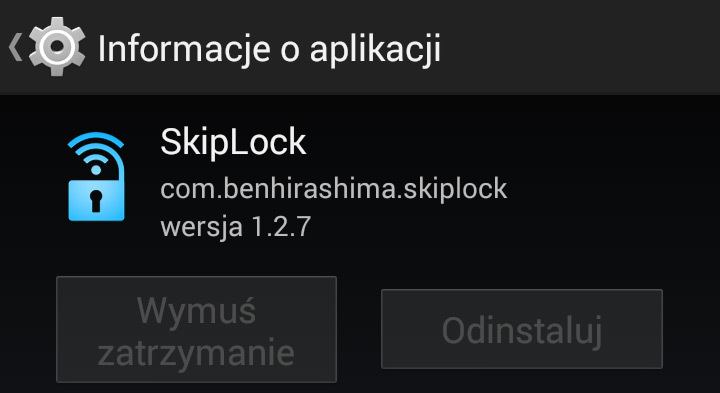
Niektóre aplikacje, które np. mają za zadanie kontrolowanie przycisków głośności, lampy błyskowej czy zasilania w Androidzie wymagają uprawnień administratorskich. Nie należy tego mylić z rootem - uprawnienia admina nie wymagają zrootowanego telefonu, wystarczy je po prostu zaakceptować przy pierwszym uruchomieniu aplikacji. Jeśli aplikacja po jakimś czasie nam się znudzi lub okaże niepotrzebna, to możemy się nieco zdziwić, gdy przy próbie odinstalowywania zauważymy, że przycisk "Odinstaluj" jest szary i nie można go dotknąć.
Jak odinstalować aplikację administratorską?
Dopóki aplikacja ma nadany odpowiedni dostęp administratorski, to odinstalowanie jej będzie niemożliwe. Musimy najpierw zdjąć uprawnienia administratora, a dopiero potem przejść do menedżera aplikacji i usunąć wybrany program.
Aby to zrobić, przechodzimy w Androidzie do ustawień, a następnie wchodzimy do zakładki "Zabezpieczenia". W tym miejscu wyszukujemy podkategorii o nazwie "Administratorzy urządzenia".
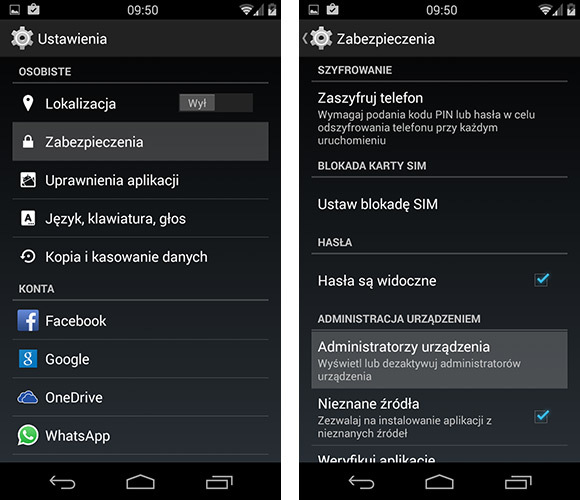
Po wejściu do tej opcji wyświetli się lista aplikacji, które mają uprawnienia administratorskie i mogą zarządzać zasilaniem, sieciami Wi-Fi oraz innymi elementami telefonu. Wyszukujemy na liście tej aplikacji, którą chcemy odinstalować - z pewnością jest ona zaznaczona.
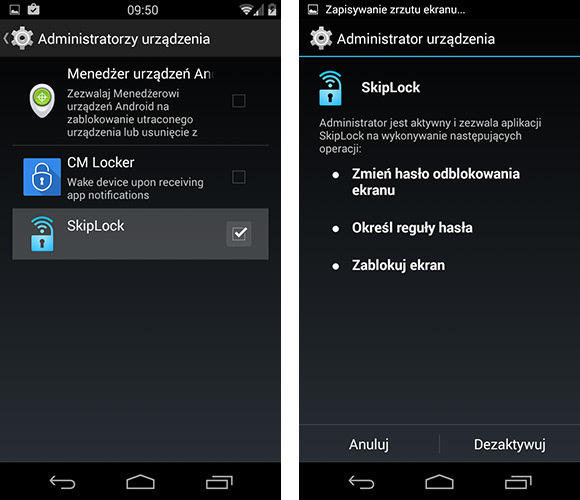
Dotykamy jej, aby zdjąć z niej uprawnienia administratora i odznaczyć ją na liście. Pojawi się nowe okno z informacjami o aplikacji - potwierdzamy zdjęcie uprawnień przyciskiem "Dezaktywuj". Po wybraniu tego przycisku z aplikacji zostaną zdjęte uprawnienia administratora - w rzadkich przypadkach aplikacja nadal może wyświetlać się zaznaczona na liście, ale nie należy się tym już przejmować.
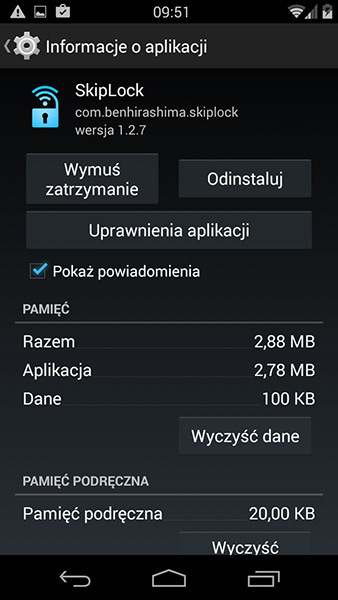
Wracamy do głównego ekranu ustawień i ponownie wchodzimy do menedżera aplikacji, a następnie wybieramy naszą aplikację z listy.Tym razem przyciski wymuszania zatrzymania aplikacji oraz odinstalowywania powinny być aktywne. Zatrzymujemy aplikację, a następnie dotykamy przycisku "Odinstaluj", aby ją usunąć.
